
iPhone でテキスト メッセージまたは iMessage を開き、未読としてマークされなくなったために返信するのを忘れたことはありませんか?または、メッセージを読んで返信方法を考えたいと思い、そうするようにリマインダーを設定したい場合がありますか?私たちのほぼ全員がこのような状況に陥ったことがあります。そのため、メッセージを未読としてマークできるのは、iPhone で利用できる便利な新機能の 1 つです。
iOS 16 以降を実行している iPhone では、メッセージを未読としてマークできます。これにより、メッセージ アイコンとメッセージ自体の横のインジケーターの両方に通知バッジが表示されます。メッセージを未読としてマークすると、メールを未読としてマークするのと同じように、メッセージに戻って後で返信することが非常に簡単になります。
iPhone でメッセージを未読としてマークする方法
メッセージを未読 (または既読) にするのはとても簡単です。その仕組みは次のとおりです。
<オール>

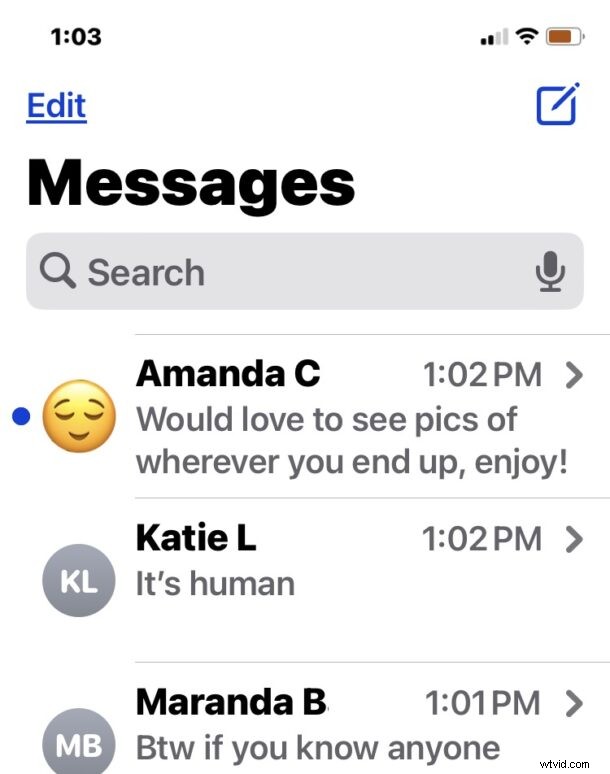
右にスワイプして離すと、メッセージを未読としてマークできます。これは、メッセージ アプリの iMessage (青色のメッセージ) とテキスト メッセージ (緑色のメッセージ) の両方で同じように機能します。
同様に、iPhone でもメッセージを既読にすることができます。同じジェスチャーとトリックを使用して、新しいメッセージを右にスワイプして既読にすることができます。
iPhone のメール アプリでメールを既読としてマークすることに慣れている場合は、このジェスチャに慣れているので、すぐに使用できます。
メッセージを未読としてマークすると、メッセージが未読であることを反映するために、ホーム画面のメッセージ アイコンにも赤いバッジ アイコンが表示されるか調整されます。
価値のあることとして、iPad が iPadOS 16.1 以降を実行している限り、このトリックは iPad のメッセージでも同じように機能します。
